Excel 表格打印怎么预览
在Excel中,打印预览功能可以帮助用户在打印之前查看表格的实际打印效果,从而避免打印错误和浪费纸张。点击“文件”菜单中的“打印”选项、使用快捷键Ctrl+P、调整打印设置,是实现Excel表格打印预览的主要方法。接下来,我们将详细介绍这些方法及其具体操作步骤。
一、点击“文件”菜单中的“打印”选项
在Excel中,点击“文件”菜单中的“打印”选项是最常用的打印预览方法之一。这个方法简单直观,适合初学者和日常工作中快速查看打印效果。
1、进入“文件”菜单
首先,打开需要打印的Excel表格,然后在界面左上角点击“文件”菜单。这个菜单包含了与文件操作相关的各种选项,如新建、打开、保存、打印等。
2、选择“打印”选项
在“文件”菜单中,找到并点击“打印”选项。这时,Excel会自动切换到打印预览界面。你可以在这个界面中看到当前表格的打印效果。
3、调整打印设置
在打印预览界面,你可以看到多种打印设置选项,如打印机选择、打印范围、纸张方向、页边距等。你可以根据需要调整这些设置,以确保打印效果符合预期。
二、使用快捷键Ctrl+P
使用快捷键Ctrl+P是另一种快速进入打印预览的方法。这种方法适合那些熟悉键盘操作的用户,可以大大提高工作效率。
1、打开需要打印的Excel表格
首先,打开你需要打印的Excel表格。确保所有数据和格式都已调整到位。
2、按下快捷键Ctrl+P
在表格界面,按下Ctrl键和字母P键组合,即Ctrl+P。这个快捷键会直接打开打印预览界面,显示当前表格的打印效果。
3、查看和调整打印设置
在打印预览界面,你可以查看表格的打印效果,并根据需要调整各种打印设置。例如,如果发现页面内容超出了打印范围,可以选择缩放选项,或者调整页边距和纸张方向。
三、调整打印设置
在打印预览界面,调整打印设置是确保打印效果符合预期的重要步骤。下面我们将详细介绍一些常用的打印设置及其调整方法。
1、选择打印机
在打印预览界面,首先需要选择打印机。如果你有多台打印机,可以在“打印机”下拉菜单中选择合适的打印机。
2、设置打印范围
打印范围决定了哪些部分的表格会被打印出来。你可以选择打印整个工作表、选定区域或指定的页数。在“设置”选项中,你可以根据需要进行调整。
3、调整纸张方向
纸张方向有两种选择:纵向和横向。纵向适合打印较窄但较长的表格,而横向适合打印较宽但较短的表格。你可以根据表格的布局选择合适的纸张方向。
4、设置页边距
页边距决定了打印内容与纸张边缘的距离。在“页面设置”选项中,你可以调整上、下、左、右四个方向的页边距。适当的页边距可以确保打印内容不会超出纸张边缘,同时也可以留出装订空间。
5、缩放打印内容
如果表格内容较多,超出了纸张范围,可以使用缩放选项将表格缩小至合适的比例。在“页面设置”选项中,你可以选择按比例缩放,或者调整为一页宽、一页长等选项。
四、使用页面布局视图
页面布局视图是Excel中另一个强大的工具,帮助用户在打印之前查看和调整表格布局。与打印预览不同,页面布局视图可以直接在工作表中进行操作,实时查看调整效果。
1、切换到页面布局视图
在Excel界面上方的“视图”菜单中,找到并点击“页面布局”选项。这时,Excel会切换到页面布局视图,显示表格的打印效果和页边距。
2、调整页边距和分页符
在页面布局视图中,你可以直接拖动页边距和分页符,调整表格的打印布局。这样可以更加直观地查看调整效果,确保打印内容在纸张范围内。
3、添加页眉和页脚
在页面布局视图中,你还可以添加页眉和页脚。点击页面顶部或底部的页眉/页脚区域,输入需要添加的内容,如页码、日期、文件名等。这样可以使打印输出更加规范和专业。
五、使用页面设置对话框
页面设置对话框是Excel中用于调整打印设置的另一个重要工具。通过这个对话框,你可以更加详细和精确地设置打印选项。
1、打开页面设置对话框
在Excel界面上方的“页面布局”菜单中,找到并点击“页面设置”选项。这个选项通常位于右下角,点击后会弹出页面设置对话框。
2、调整页面设置选项
在页面设置对话框中,你可以调整多种打印选项,如纸张大小、方向、页边距、缩放比例等。根据表格的具体情况,选择合适的设置。
3、预览打印效果
在页面设置对话框中,点击“打印预览”按钮,可以查看调整后的打印效果。如果发现问题,可以返回页面设置对话框继续调整,直到打印效果满意为止。
六、使用分页预览
分页预览是Excel中用于查看和调整分页情况的工具。通过分页预览,你可以直观地查看表格的分页情况,并进行相应的调整。
1、切换到分页预览
在Excel界面上方的“视图”菜单中,找到并点击“分页预览”选项。这时,Excel会切换到分页预览视图,显示表格的分页情况。
2、调整分页符
在分页预览视图中,你可以直接拖动分页符,调整表格的分页情况。这样可以确保表格内容在合适的页面范围内,不会出现跨页或内容被截断的情况。
3、预览打印效果
在分页预览视图中,你可以随时查看调整后的打印效果。如果发现问题,可以继续调整分页符,直到打印效果满意为止。
七、保存和共享打印设置
在完成打印设置和预览之后,保存和共享打印设置是确保打印效果一致的重要步骤。这样可以避免重复设置,节省时间和精力。
1、保存打印设置
在完成打印设置之后,可以保存当前工作簿,以便下次打印时直接使用这些设置。在“文件”菜单中,选择“保存”或“另存为”选项,将工作簿保存到合适的位置。
2、共享打印设置
如果需要将打印设置共享给其他人,可以将工作簿发送给对方,或者导出为PDF文件。在“文件”菜单中,选择“另存为”选项,将工作簿保存为PDF格式。这样可以确保打印效果一致,不会因为不同的打印设置而出现差异。
通过以上多种方法,可以在Excel中实现表格的打印预览和调整,确保打印效果符合预期。在日常工作中,合理使用这些工具和技巧,可以大大提高工作效率,避免不必要的打印错误和浪费。无论是初学者还是经验丰富的用户,都可以通过这些方法,轻松实现Excel表格的打印预览和调整。
相关问答FAQs:
1. 如何在Excel中进行表格打印预览?在Excel中进行表格打印预览非常简单。首先,点击Excel工作表中的“文件”选项,然后选择“打印预览”。这样,您就可以在预览窗口中查看表格的打印效果了。
2. Excel表格打印预览时如何调整页面布局?在Excel表格的打印预览中,您可以调整页面布局以适应您的需求。例如,您可以选择横向或纵向打印,调整页面边距,设置页眉页脚等。只需在打印预览窗口中点击“页面布局”选项,并根据您的需求进行相应调整即可。
3. 如何在Excel表格的打印预览中查看多个工作表?如果您的Excel文件中包含多个工作表,您可以在打印预览中轻松切换查看不同的工作表。在打印预览窗口中,您可以使用页面切换按钮或者使用键盘上的PageUp和PageDown键来浏览不同的工作表。这样,您可以在打印之前确保所有工作表的打印效果都符合预期。
文章包含AI辅助创作,作者:Edit1,如若转载,请注明出处:https://docs.pingcode.com/baike/4581565